index
- Lecteur PDF : Windows 10
- Lecteur PDF : Mac
- Lecteur PDF : en ligne
- Lecteur PDF : Android
- Lecteur PDF : iOS / iPadOS
Lecteur PDF : Windows 10
Vous cherchez un lecteur PDF pour votre PC avec Windows 10 et versions ultérieures? Alors fiez-vous aux solutions de ce type que vous trouverez rapportées ci-dessous. Je suis sûr qu'ils vous satisferont. Laissez-le parier?
Microsoft Edge

Si vous recherchez un lecteur PDF pour votre PC avec Windows 10 ou version ultérieure, je vous recommande de vous fier à Microsoft Edge. Il s'agit du navigateur par défaut du système d'exploitation Microsoft, qui permet non seulement d'explorer le Web, mais aussi d'ouvrir des documents PDF et éventuellement d'y apporter des modifications. Il est entièrement gratuit et est pré-installé.
Pour utiliser Edge à vos fins, cliquez avec le bouton droit de la souris sur leIcône de fichier PDF que vous souhaitez ouvrir, sélectionnez l'élément Avri dans le menu contextuel, puis Microsoft Edge.
Par la suite, la fenêtre du navigateur s'ouvrira avec le document qui vous intéresse à l'intérieur et vous pourrez alors visualiser son contenu. La barre de défilement latérale et les commandes de la barre d'outils en haut permettent de visualiser les différentes pages, d'ajuster le zoom, de faire pivoter le document, etc.
Également dans la partie supérieure de l'écran, vous trouverez également les boutons pour ajouter des surbrillances, des dessins et pour effectuer d'autres modifications de base.
Si vous avez apporté des modifications au document, enregistrez tout en cliquant sur l'icône del disquette pour écraser le fichier en cours, ou en sélectionnant l'icône avec la disquette et le crayon pour créer une copie du fichier.
Autres lecteurs PDF Windows 10
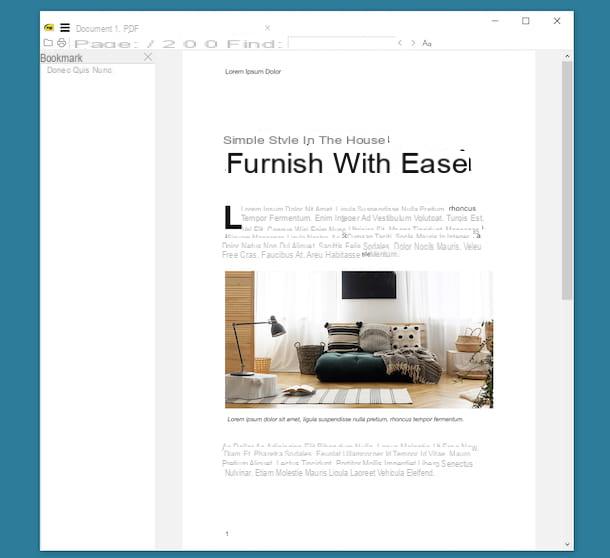
Le lecteur PDF par défaut de Windows 10 et supérieur ne vous a pas particulièrement convaincu et, par conséquent, vous voudriez que je vous signale autres solutions de ce genre ? Je vais vous régler immédiatement. Vous pouvez les trouver dans la liste ci-dessous.
- Sumatra PDF - Lecteur PDF qui fait de l'essentialité sa principale raison d'être. Cependant, cela ne veut absolument pas dire qu'il est dépourvu de fonctionnalités intéressantes, bien au contraire. Il est capable de lire des livres électroniques au format ePub ou Mobi, des fichiers XPS, des bandes dessinées numériques au format CBZ ou CBR et de rechercher dans des documents PDF. Il est gratuit et est disponible à la fois en version installable standard et en édition portable.
- Éditeur PDF-XChange - programme gratuit grâce auquel vous pouvez visualiser des documents au format PDF. Notez qu'il possède une interface à onglets, vous pouvez donc également ouvrir plusieurs fichiers simultanément. Il comprend également des fonctions d'édition, mais celles-ci ne sont accessibles qu'en passant aux versions payantes du logiciel (avec des prix à partir de 40 $).
- Adobe Acrobat Reader DC - nous sommes en présence d'un des logiciels par excellence pour ce qui concerne la visualisation et l'édition de fichiers au format PDF. Il s'agit en fait de la visionneuse d'Adobe, l'éditeur de logiciels qui a inventé le format PDF. Il est gratuit et en plus d'agir comme un visualiseur, il vous permet également d'apporter des modifications de base aux documents.
Lecteur PDF : Mac
Passons maintenant sur le côté Mac et découvrons quel lecteur PDF est le mieux à utiliser sur les ordinateurs de marque Apple. Vous trouverez ci-dessous ce qui, à mon avis, représentent les solutions les plus fiables de la catégorie.
avant-première

Sur macOS, un excellent lecteur PDF est avant-première. Au cas où vous ne le sauriez pas, il s'agit de l'application par défaut et totalement gratuite pour visualiser et éditer des images, qui vous permet également d'ouvrir et d'éditer des PDF.
Pour pouvoir l'utiliser, il suffit de double-cliquer sur leIcône de fichier PDF que vous êtes intéressé à ouvrir. Si Aperçu n'est pas votre lecteur par défaut, faites un clic droit sur le PDF et sélectionnez les éléments Ouvrir avec e avant-première depuis le menu contextuel
Ensuite, la fenêtre Aperçu s'ouvrira avec votre fichier PDF à l'intérieur. Utilisez le défilement de la souris pour faire défiler les pages du fichier, tout en utilisant les boutons du haut vous pouvez régler le zoom, l'orientation du document, etc.
Vous pouvez également apporter des modifications de base au PDF, en ajoutant des soulignements, des formes, etc., en cliquant sur l'icône crayon situé sur la barre d'outils et en utilisant les commandes supplémentaires que vous voyez apparaître.
Pour enregistrer les modifications apportées au fichier actuel, fermez simplement la fenêtre Aperçu, tandis que si vous souhaitez créer une copie du document, cliquez simplement sur le menu Déposez le, en haut à gauche et choisissez l'option Exporter au format PDF de ce dernier.
Autres lecteurs PDF macOS
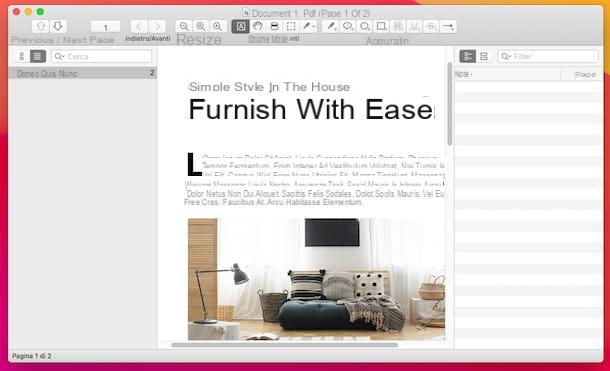
Si vous cherchez autres solutions pour Mac grâce auquel vous pouvez visualiser vos documents au format PDF, vous pouvez envisager les solutions de ce type que je vous ai signalées dans la liste ci-dessous. Je suis sûr qu'à la fin, vous pourrez trouver quelque chose qui vous satisfera.
- Parcourir - c'est une application gratuite grâce à laquelle il est possible de visualiser des fichiers au format PDF, ainsi que d'effectuer diverses autres opérations, telles que l'ajout d'annotations aux documents, la création de coupures de texte, l'insertion de signets si nécessaire et bien plus encore. Il s'intègre à Spotlight et est très léger. Bref, que voulez-vous de plus ?
- Lecteur SlimPDF - est un excellent programme grâce auquel vous pouvez visualiser des documents PDF et ajouter des commentaires et des annotations de toutes sortes. Il est gratuit, possède une interface utilisateur agréable et est très simple à utiliser.
- Foxit reader - c'est un logiciel gratuit réputé appartenant à la catégorie des visionneuses de fichiers PDF. Il permet également de compiler et de signer les PDF qui sont remis « au repas », ainsi que d'apporter des modifications de base de divers types.
Lecteur PDF : en ligne
Il existe également des lecteurs de fichiers PDF qui fonctionnent directement en ligne, depuis la fenêtre de votre navigateur, sans avoir à télécharger et installer absolument quoi que ce soit sur votre ordinateur. Si cela vous intéresse, vous trouverez ci-dessous celles qui, à mon avis, constituent les solutions les plus intéressantes de la catégorie.
PDF24

PDF24 est un service en ligne grâce auquel vous pouvez afficher et modifier des documents PDF. Il est gratuit et ne limite pas le poids maximum des dossiers et le nombre de documents sur lesquels vous pouvez agir. En ce qui concerne la vie privée des utilisateurs, celle-ci est protégée puisque les fichiers téléchargés sur les serveurs du service sont supprimés en peu de temps.
Pour pouvoir l'utiliser, rendez-vous sur sa page d'accueil, cliquez sur le bouton Fichier Scegli il et sélectionnez le PDF que vous souhaitez afficher. Vous pouvez également faire glisser le document directement dans la fenêtre du navigateur.
Attendez ensuite que votre PDF soit téléchargé sur le service, puis appuyez sur le bouton exposition pour pouvoir visualiser son contenu. Un nouvel écran s'ouvrira alors dans lequel vous retrouverez le PDF et vous pourrez faire défiler les pages qui le composent à l'aide du défilement de la souris.
Plus de lecteurs PDF en ligne

Souhaitez-vous essayer un autre lecteur PDF fonctionnel en ligne ? Dans ce cas, je vous recommande de contacter le autres solutions appartenant à la catégorie en question énumérée ci-dessous. J'espère sincèrement qu'au final, vous pourrez trouver quelque chose qui vous satisfera.
- Soda PDF - est un autre lecteur PDF en ligne, gratuit et très simple à utiliser. Il propose également des outils pour apporter divers types de modifications aux documents, mais pour débloquer toutes les fonctions disponibles, vous devez souscrire à un abonnement payant (avec des prix à partir de 3,90 € / semaine). En ce qui concerne la confidentialité des utilisateurs, celle-ci est protégée car les fichiers téléchargés sur les serveurs du service sont automatiquement supprimés 24 heures après le téléchargement.
- PDF Candy - Service Web gratuit qui vous permet d'ouvrir et d'éditer des fichiers PDF, ainsi que d'effectuer une conversion, une compression, etc. Notez que seuls les fichiers d'une taille maximale de 500 Mo peuvent être téléchargés. Pour contourner cette limitation et débloquer d'autres fonctions supplémentaires, vous devez souscrire à un abonnement payant (au coût de base de 6 euros/mois). De plus, la vie privée des utilisateurs est protégée puisque les fichiers téléchargés sur les serveurs du service sont automatiquement supprimés après quelques heures de téléchargement.
- iLovePDF - est un service Web qui propose un éditeur de documents PDF qui fonctionne également comme une visionneuse. Il est gratuit, mais ne permet de traiter qu'un seul fichier à la fois d'une taille maximale de 200 Mo. Pour dépasser ces limites et débloquer d'autres fonctions, vous devez passer à la version payante (avec des frais à partir de 6 euros/mois). Concernant la confidentialité, les fichiers qui sont téléchargés sur les serveurs du service sont automatiquement supprimés après quelques heures.
Lecteur PDF : Android
Comme je l'avais prévu au début, je voudrais également souligner quelques applications pour smartphones et tablettes qui peuvent effectuer la fonction de lecteur PDF en déplacement. Ci-dessous, vous trouverez donc indiqué ceux qui, à mon avis, représentent certaines des meilleures solutions de ce type pour les appareils Android.
Visionneuse de PDF Google

Si vous avez besoin d'un lecteur PDF pour votre smartphone ou tablette Android, vous pouvez compter sur l'utilisation du Visionneuse de PDF Google. Il s'agit de la solution par défaut pour les appareils basés sur la plate-forme mobile du "robot vert", donc l'application doit déjà être pré-installée (sinon, elle peut être téléchargée à partir de la section correspondante du Play Store). A noter qu'il est très basique dans son fonctionnement : il ne permet de visualiser que les documents du format en question, sans proposer aucune fonctionnalité d'édition. C'est totalement gratuit.
Pour pouvoir les utiliser, il suffit d'ouvrir l'un d'eux fichier PDF provenant de téléchargements ou de toute autre application et sélectionnez l'élément lié àà l'aide de la visionneuse à travers n'importe quel menu proposé.
Ensuite, l'écran Google PDF Viewer s'affichera avec le document qui vous intéresse à l'intérieur. Vous pouvez visualiser les différentes pages du fichier en faisant défiler l'écran et vous pouvez régler le niveau d'agrandissement en utilisant le pincement pour zoomer.
Vous pouvez également rechercher des termes spécifiques dans le fichier en appuyant sur le bouton avec le loupe, tout en appuyant sur le bouton avec i trois points verticalement vous pouvez accéder aux paramètres pour envoyer le PDF, l'imprimer, etc.
Autres lecteurs PDF Android

Si vous cherchez autres solutions pour que votre appareil Android puisse lire des fichiers PDF en déplacement, vous pouvez compter sur l'utilisation de l'une des applications suivantes.
- Visionneuse et lecteur PDF - il s'agit d'une autre application avec un fonctionnement assez basique, qui vous permet de visualiser des documents PDF et des livres électroniques sans offrir aucune fonctionnalité avancée. A la base il est gratuit, mais propose des achats in-app (au prix de 2,79 euros) pour supprimer la publicité.
- Lecteur PDF pour Android - application qui vous permet de visualiser et de modifier des fichiers au format PDF. Il comprend également des outils utiles pour rechercher dans le contenu, souligner le texte, le copier, etc. Il est gratuit, mais propose des achats in-app (à un coût minimum de 2,19 €) pour débloquer toutes les fonctions disponibles.
- eReader Prestige - est un lecteur PDF capable de remplir également la fonction de lecteur de livres électroniques. En fait, il prend en charge les fichiers PDF et les livres numériques dans divers formats, même ceux protégés par le système Adobe DRM. Il est gratuit, mais propose des achats in-app (au prix de base de 1,09 euros) pour débloquer toutes les fonctions proposées.
Lecteur PDF : iOS / iPadOS
En conclusion, je veux vous dire quel lecteur PDF utiliser sur iPhone et iPad. Donc si vous avez un appareil iOS / iPadOS, vous pouvez envisager d'utiliser l'une des solutions répertoriées ci-dessous pour ouvrir vos documents.
Livres
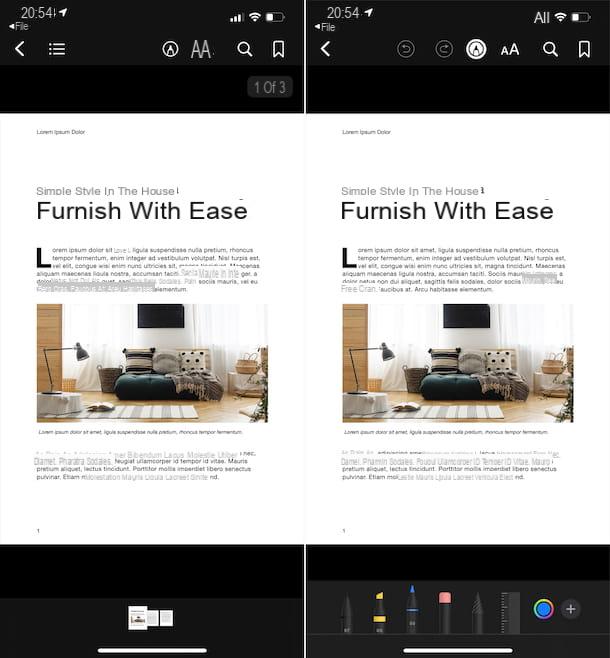
Si vous avez besoin d'un lecteur PDF pour iPhone et iPad, je vous recommande d'envisager d'utiliser Livres. Au cas où vous ne le sauriez pas, c'est l'application iOS / iPadOS par défaut pour ouvrir des livres électroniques, qui vous permet également de visualiser et de modifier des documents PDF. A noter qu'il s'intègre à iCloud Drive, vous permettant ainsi d'accéder aux PDF de votre espace cloud depuis tous les appareils. Il est préinstallé (s'il est supprimé, il peut être téléchargé à nouveau à partir de la section appropriée de l'App Store) et est totalement gratuit.
Pour utiliser l'application, sélectionnez le fichier PDF que vous souhaitez ouvrir, appuyez suricône de partage (celui avec le carré avec la flèche) trouvé sur l'écran suivant et sélectionnez leicône de l'application attaché au menu qui apparaît.
Par la suite, vous vous retrouverez devant l'écran Livres avec le PDF de votre intérêt à l'intérieur. Pour visualiser le contenu du document, faites défiler l'écran, pour modifier le zoom, pour rechercher des mots dans le document, etc. utilisez les boutons en haut.
Si vous le souhaitez, vous pouvez également éditer le PDF en ajoutant des surbrillances, des dessins, etc., en appuyant sur le bouton avec le crayon que vous retrouvez toujours en haut de l'écran et en sélectionnant l'instrument de votre intérêt parmi ceux proposés.
Autres lecteurs PDF iOS / iPadOS

Si le lecteur PDF pour iPhone et iPad que j'ai déjà proposé ne vous a pas convaincu de manière particulière, vous pouvez décider de vous fier à autres solutions, comme ceux que vous trouvez dans la liste ci-dessous. Je suis sûr qu'en fin de compte, vous pourrez trouver quelque chose qui vous satisfera.
- Exodus PDF - application à travers laquelle vous pouvez visualiser et éditer des PDF, même ajouter des textes et intervenir sur ceux déjà existants. C'est gratuit.
- Expert PDF - c'est l'une des meilleures solutions pour iOS / iPadOS pour ouvrir et éditer des PDF, grâce aux nombreuses fonctionnalités proposées. En gros c'est gratuit, mais pour débloquer toutes les fonctionnalités disponibles il faut passer à la version payante (au coût de 52,99 euros/an).
- Notabilité - application renommée pour créer des documents au format PDF et pour visualiser les documents existants et leur ajouter des annotations. Il est payant (coût 9,99 euros).


























